WordPressでサイトを作成する際に、ほぼ必ず作成するのが、「新着情報」です。
今回は、新着情報としてどんな設定を行っているかをメモしておきます。
【2015/02/03 追記】
5)meta設定(SEO)を、オリジナル設定から、プラグイン「All in One SEO Pack」の使用に変更しました。
5)meta設定(SEO)を、オリジナル設定から、プラグイン「All in One SEO Pack」の使用に変更しました。
1)エディタ
- プラグイン「CKEditor For WordPress」を使用
- エディタ画面にデザイン(スタイルシート)が反映されるように設定し、エディタボタンのみ取捨選択する。
2)ページを作成しない(PDFファイル or 既存ページへ直接リンク設定)
- 新着情報一覧から、詳細ページにリンクをはるのではなく、直接PDFファイルへリンクを貼りたい、
または直接既存ページへリンクを貼りたい場合に設定。 - カスタムフォールドにて、PDFファイルアップロード設定と、既存ページ入力テキストフィールドを作成。
- PDFファイルがアップロードされていた場合は、PDFファイルヘリンクを設定し、既存ページのURLが入力されている場合は、既存ページへリンクが貼られるように設定。
3)写真(画像)
- カスタムフォールドにて、専用のアップロードを設定。
- 「写真」+「写真の説明」を1セットとし、増加できるように設定。(「Advanced Custom Field」の「Repeater」機能を使用)
- 2枚以上ある場合は、スライド表示。
4)関連ファイル
- カスタムフォールドにて、専用のアップロードを設定。
- 「関連ファイル名」+「関連ファイル」を1セットとし、増加できるように設定。(「Advanced Custom Field」の「Repeater」機能を使用)
5)meta設定(SEO)
有名なプラグイン「All in One SEO Pack」をインストール設定。
各ページで「title」、「description」、「keywords」などが簡単に変更できるようにする。
カスタムフィールドにて、metaの「title」、「description」、「keywords」を変更・設定できるように設定。
またの機会に、別途テンプレートなど細かい設定をメモしたいと思います。
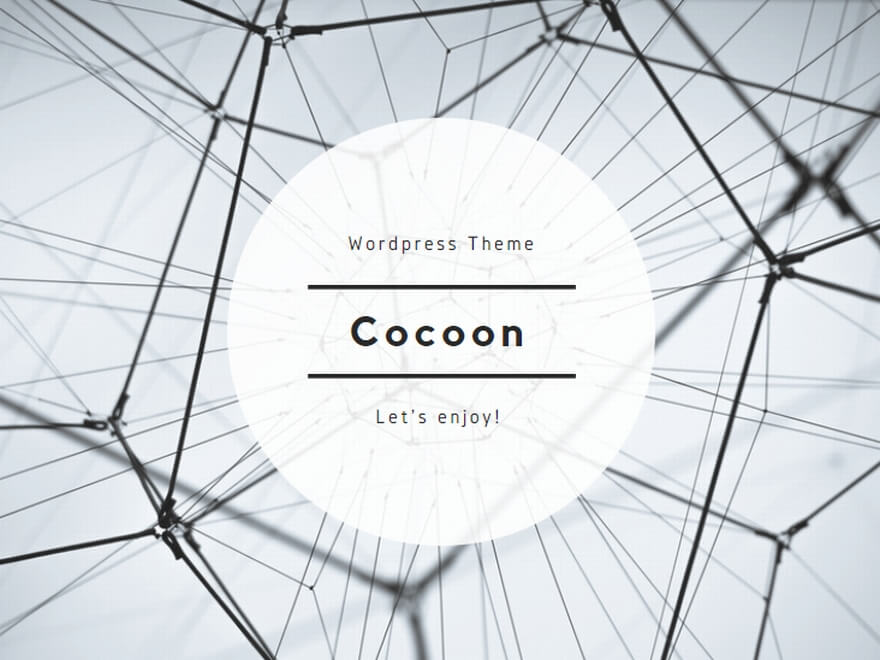
コメント